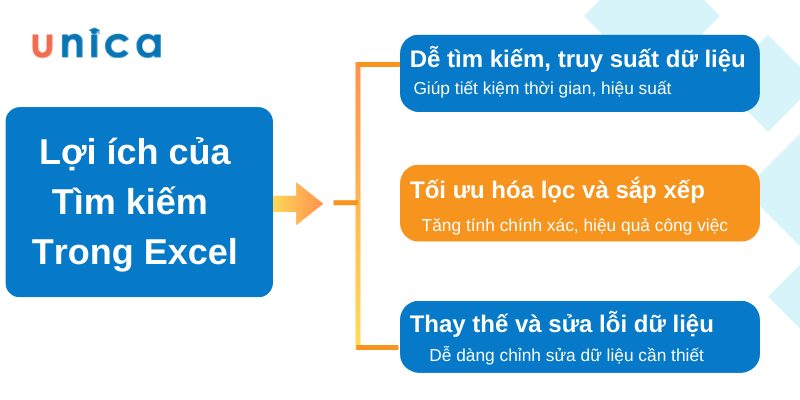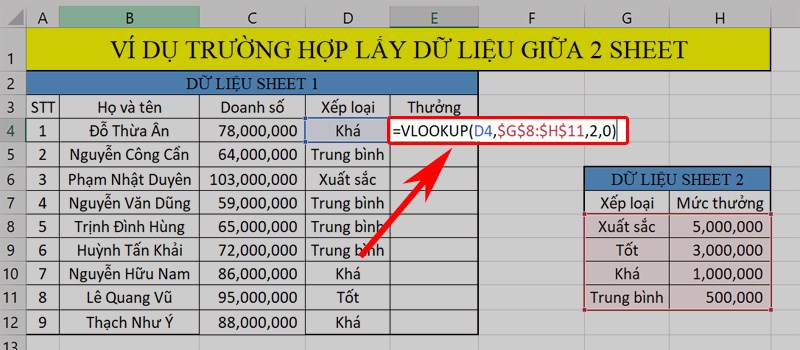Máy tính để bàn hay laptop là thiết bị không thể thiếu trong công việc và cuộc sống hằng ngày. Trong quá trình sử dụng, chắc hẳn không ít lần bắt gặp những lỗi thường gặp trên máy tính khi đang làm việc, chơi game. Bài viết dưới đây sẽ giúp bạn xác nhận 1 số lỗi phổ biến và cách khắc phục. Bạn cùng tham khảo nhé.
1. Máy bị treo là một trong những lỗi thường gặp trên máy tính
Máy bị treo là lỗi khá phổ biến khi sử dụng laptop hay PC trong một khoảng thời gian dài. Khi gặp lỗi này, bạn sẽ không thể di chuyển chuột hay thao tác bàn phím trên máy.
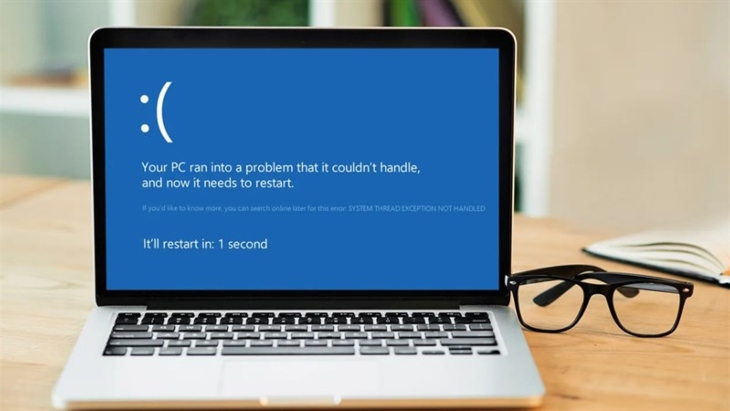
Nguyên nhân: Do sự xung đột phần mềm khi cài đặt, chạy nhiều chương trình cùng lúc, do CPU quá nóng do thiết bị tản nhiệt hay quạt tản nhiệt có vấn đề, đôi khi cũng do driver của máy bị lỗi.
Cách khắc phục:
- Khởi động lại máy tính
- Cập nhật hệ điều hành mới
- Đối với những lỗi phần mềm: Bạn chỉ cần gỡ phần mềm và cài lại trên máy tính.
- Gỡ CPU ra và vệ sinh lại một số bộ phận như quạt tản nhiệt, RAM, gắn quạt làm mát ổ cứng…
- Sửa hoặc thay ổ cứng mới, lưu ý sao lưu lại dữ liệu trước khi thực hiện.
2. Lỗi thường gặp trên máy tính - Lỗi ổ cứng
Ổ cứng bộ phận có nhiệm vụ lưu trữ, truy xuất dữ liệu và ghi nhớ và chạy các hệ thống phần mềm trên máy tính. Nếu chúng hoạt động trong một thời gian dài, không thể tránh khỏi lỗi ổ cứng, gây ảnh hưởng trực tiếp đến những tác vụ trên máy tính. Nghiêm trọng hơn, nó còn có thể làm mất dữ liệu quan trọng được lưu trong máy tính của bạn.

Dấu hiệu nhận biết:
- Máy tính thường xuyên bị đơ, lag chậm dần, ổ cứng thường xuyên phát ra tiếng động lạ.
- Ổ cứng báo lỗi “Hard disk Corrupted”.
- Máy tính hoặc laptop phát ra âm thanh ồn.
- Lỗi ổ cứng nhận trong BIOS nhưng không nhận trên Windows.
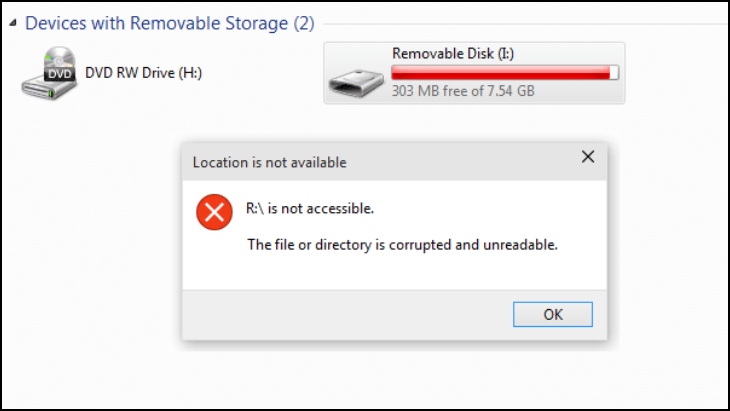
Nguyên nhân:
- Do ổ cứng phải thường xuyên hoạt động trên những tác vụ nặng trong một thời gian dài gây giảm hiệu suất.
- Ổ cứng bị phân mảnh: Sau một thời gian sử dụng, các dữ liệu sẽ được ghi đầy trong đĩa mà không được sắp xếp và phân bố rõ ràng, dẫn đến tình trạng quá tải dữ liệu tải một phân vùng nào đó.
Cách khắc phục:
- Thay ổ cứng mới.
- Sử dụng một số phần mềm để sửa lỗi ổ cứng như Norton Save & Restore 2.0, HDD Regenerator… (Lưu ý: cần sao lưu lại toàn bộ dữ liệu trước khi thực hiện để tránh mất dữ liệu.)
3. Lỗi thường gặp trên máy tính - Lỗi bàn phím
Bàn phím là một trong những bộ phận quan trọng trên máy tính, đây được coi là phương thức giao tiếp giữa con người với máy tính. Sau quá trình dài sử dụng, bàn phím máy tính có thể gặp tình trạng cũ hỏng, tuột phím hoặc gặp lỗi khi sử dụng.
Cách khắc phục: Nên thay bàn phím mới cho máy tính.
Lưu ý: Cần chọn đúng loại bàn phím cùng thương hiệu với máy tính để tránh những lỗi xung đột driver hoặc phần mềm điều khiển chúng.

4. Không kết nối được với wifi
Không kết nối được với wifi là lỗi khá phổ biến khi sử dụng laptop hay PC.
Nguyên nhân: Do người cài đặt chỉnh sai thông số hoặc cũng có thể do lỗi modem hay đường truyền Internet không ổn định.
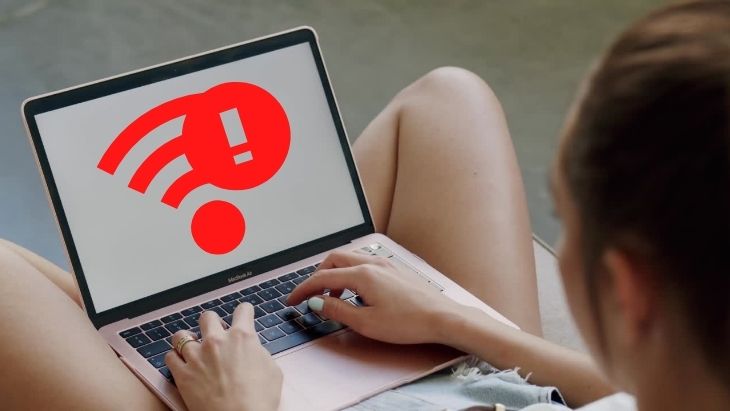
Cách khắc phục: Tùy thuộc vào từng dòng máy tính hay hệ điều hành mà máy tính cài đặt mà ta có thể khắc phục sự cố này.
- Đầu tiên bạn phải kiểm tra để chắc chắn rằng mạng wifi có hoạt động, sau đó kiểm tra lại địa chỉ IP xem máy đã cấu hình đúng chưa.
- Có một số máy có nút tắt bật wifi ngay trên bàn phím, bạn phải kiểm tra xem đã dược bật chưa.
- Xem xét cấu hình lại modem hoặc router của nhà mạng cung cấp.
- Trong trường hợp làm hết các thao tác trên máy mà vẫn không kết nối được wifi thì bạn cần liên hệ nhà cung cấp dịch vụ Internet để được hỗ trợ.
5. Không nạp được pin
Máy tính không nạp được pin là lỗi phổ biến mà nhiều người dùng laptop đều gặp phải. Sau một thời gian dài sử dụng, thời lượng sử dụng pin của máy bắt đầu giảm dần, đôi khi máy bị sập nguồn chỉ sau một vài phút khởi động.
Nguyên nhân:
- Nguồn điện có vấn đề như: bị tắt, hỏng hóc, không có điện,…
- Pin bị chai/ hỏng sau thời gian dài sử dụng
- Cục sạc/ dây sạc bị hư
- Khe cắm sạc bị lỏng, dẫn đến việc kết nối không ổn định giữa bộ sạc và khe cắm sạc của máy tính.
- Máy tính bị quá nóng cũng có thể khiến máy không nạp được pin, ngoài ra còn làm chai, giảm tuổi thọ pin hay gây ra các hậu quả khác như cháy nổ.
Cách khắc phục:
- Kiểm tra lại nguồn điện
- Kiểm tra cục sạc, dây sạc, trong trường hợp nếu hỏng thì phải thay mới
- Thay pin mới cho máy tính

6. Ổ đĩa chạy chậm
Máy tính gặp lỗi ổ đĩa chạy chậm, sẽ khiến cho việc thao tác cũng như thời gian tải và chạy các chương trình trên máy tính mất nhiều thời gian hơn.
Nguyên nhân:
- Do ổ đĩa bị phân mảnh khiến các tập tin, dữ liệu bị phân tán không theo thứ tự, khiến cho ổ cứng và máy tính mất nhiều thời gian hơn để tìm và truy xuất ra các dữ liệu đó.
- Do ổ đĩa chứa quá nhiều dữ liệu làm cho tốc độ xử lý của máy tính ngày càng chậm đi.
- Do ổ đĩa bị lỗi.
- Do bị virus hoặc sử dụng các phần mềm độc hại.
Cách khắc phục:
- Chống phân mảnh ổ cứng.
- Thường xuyên dọn dẹp ổ cứng, xóa các tập tin và ứng dụng không cần thiết trên máy tính.
- Cài phần mềm diệt virus cho máy tính

7. Hỏng hệ thống
Khi máy tính gặp lỗi hỏng hệ thống. Bạn sẽ không thể khởi động, cũng như thao tác được trên máy tính của mình.
Nguyên nhân: Do các file hệ thống bị lỗi hoặc lỗi do ổ cứng gây ra.
Cách khắc phục:
- Sửa lại file lỗi của hệ thống.
- Tháo hẳn ổ cứng của máy tính ra. Sau đó bạn gắn vào máy tính khác để kiểm tra lỗi và khắc phục.
- Cài lại toàn bộ hệ điều hành cho máy tính.

8. Máy quá nóng cũng là lỗi thường gặp trên máy tính với tản nhiệt
Máy tính khi làm việc lâu sẽ dễ dẫn đến tình trạng nóng máy, gây nên xung đột hoặc treo máy.
Cách khắc phục:
- Vệ sinh các cửa gió và bộ phận quạt tản nhiệt của máy tính.
- Trong trường hợp việc vệ sinh máy, không giải quyết được tình trạng trên. Bạn có thể nâng cấp BIOS của hệ thống.
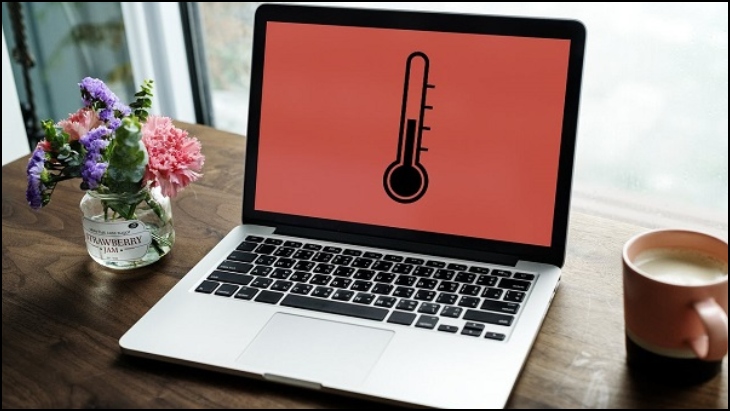
Như vậy, bài viết đã giúp bạn tìm hiểu nguyên nhân 8 lỗi thường gặp trên máy tính chạy Windows cũng như cách khắc phục đơn giản. Chúc bạn thực hiện thành công!